Mainos
 Tätä menetelmää käytetään parhaiten ohjaamaan verkon käyttäjiä pääsemään vain rajoitetulle määrälle verkkosivustoja. Vaihtoehtoisesti voit käyttää sitä kotitietokoneisiin rajoittaa pääsyä luotettaviin verkkosivustoihin. Kun järjestelmä on paikallaan, voit työskennellä Privoxy edelleen hioa sitä tarpeitasi varten. Järjestelmä ei ole tyhjäkäsittely - ei mitään verkkoon pääsyn valvonnan järjestelmää -, mutta se on toiminut minulle erittäin hyvin aikaisemmin.
Tätä menetelmää käytetään parhaiten ohjaamaan verkon käyttäjiä pääsemään vain rajoitetulle määrälle verkkosivustoja. Vaihtoehtoisesti voit käyttää sitä kotitietokoneisiin rajoittaa pääsyä luotettaviin verkkosivustoihin. Kun järjestelmä on paikallaan, voit työskennellä Privoxy edelleen hioa sitä tarpeitasi varten. Järjestelmä ei ole tyhjäkäsittely - ei mitään verkkoon pääsyn valvonnan järjestelmää -, mutta se on toiminut minulle erittäin hyvin aikaisemmin.
Kehitin tämän järjestelmän toimimaan etäasiakkaiden kanssa, jotka käyttävät työhön liittymättömiä verkkosivustoja matkapuhelinpohjaisen Internet-yhteyden kautta. Jos yritykselläsi on keinot toteuttaa VPN tai työskennellä palveluntarjoajan kanssa ratkaisussa, se on todennäköisesti paras tapa. Pienille ja keskisuurille yrityksille tämä toimii hienosti.
1. osa: Ota Privoxy käyttöön palvelimellasi
Privoxy on avoin lähdekoodi välityspalvelin jonka avulla voit hallita sitä, mihin käyttäjiäsi muodostuu yhteys Internetiin. Koska se on ilmainen henkilökohtaiseen tai yrityskäyttöön, dokumentaatio on hiukan rajallinen, mutta sille tämä artikkeli on tarkoitettu. Mene eteenpäin ja
dlataa Privoxy. Työskentelen Windows XP: n kanssa, mutta tämän oppaan pitäisi olla hyödyllinen muille käyttöjärjestelmille.Vaihe yksi: Asenna Privoxy
Kun olet ladannut Privoxy-asennusohjelman, etsi se ja kaksoisnapsauta sitä aloittaaksesi asennuksen.

Ensin näet varoitusruudun. Lue se huolellisesti ja napsauta Seuraava jos se näyttää oikealta tehdä niin.
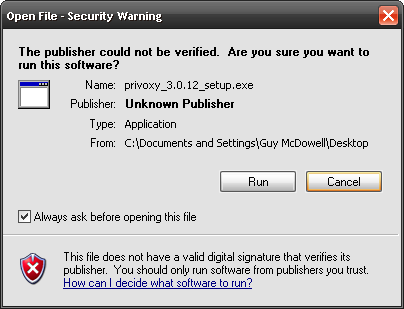 Seuraavaksi kohtaat Asennusvaihtoehdot -ikkuna, jossa kysytään, mitä vaihtoehtoja haluaisit Privoxy-laitteesi kanssa. Haluatko perunoita sillä? Oletusarvon mukaan kaikki kolme vaihtoehtoa on valittu. Niitä ei tarvitse muuttaa. Klikkaus Seuraava, ole kiltti.
Seuraavaksi kohtaat Asennusvaihtoehdot -ikkuna, jossa kysytään, mitä vaihtoehtoja haluaisit Privoxy-laitteesi kanssa. Haluatko perunoita sillä? Oletusarvon mukaan kaikki kolme vaihtoehtoa on valittu. Niitä ei tarvitse muuttaa. Klikkaus Seuraava, ole kiltti.
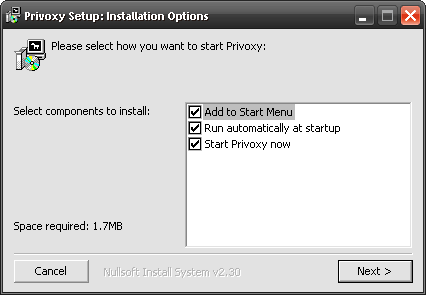
Nyt Privoxy-asennusohjelma kysyy, mihin haluat ohjelman asentavan. Käytän oletuspaikkaa.
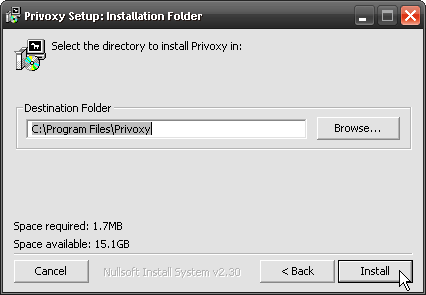
Kun olet asentanut, näet viimeisen näytön. Klikkaus kunnossa, tiedät että haluat.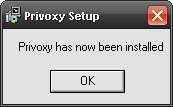
Se on Privoxy-asennuksen asennusosa. Siirrytään nyt käyttämään Privoxia Valkoisen listan välityspalvelimena
Vaihe toinen: Määritä Privoxy-palvelin rajoittamaan pääsy luotettaviin verkkosivustoihin
Jep, tuntuu paljon. Ripusta sinne, aurinko. Kun asennus on valmis, Privoxy-ohjelman pitäisi avata ikkuna, joka muistuttaa Notepadia enemmän kuin ohjelmaa. Klikkaa Valinnat> Muokkaa päämääritystä.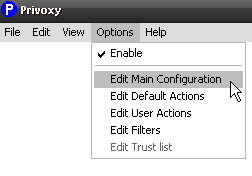 Nyt, Muistilehtiö todella avautuu. Se on asetustiedosto, jossa sinun on vaihdettava muutama rivi. Muutokset on helppo tehdä, älä paniikki. Sinä voit tehdä sen.
Nyt, Muistilehtiö todella avautuu. Se on asetustiedosto, jossa sinun on vaihdettava muutama rivi. Muutokset on helppo tehdä, älä paniikki. Sinä voit tehdä sen.
Ensimmäinen asia, joka meidän on muutettava, on trustfile muuttuja. Vieritä alas kohtaan 2.7. trustfile. Vieritä hiukan eteenpäin, kunnes näet linjan #luotustiedosto trust.txt. Poista vain punan merkki (#) tämän rivin edestä. Tallenna nyt asiakirja. Palaamme tähän vaiheessa 3.
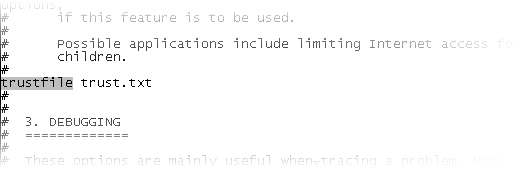
Nyt etsi rivi, joka kuuluu 4.1. kuuntelu osoite. Vieritä vähän kauempana sieltä ja löydä kuunteluosoite 127.0.0.1:8118. Se on IP-osoitteesi ja portti, jota Privoxy kuuntelee liikennettä varten. Jos käytät tätä kotona, on todennäköisesti parasta jättää se sellaisena kuin se on. Työpaikalla haluat, että IP-osoite on palvelimen staattinen IP. Kun olet määrittänyt IP-osoitteesi ja porttin, tallenna asiakirja.

Vaihe 3: Määritä luottamusluettelo
Voit tehdä tämän, sinun täytyy navigoida kohtaan trust.txt tiedosto. Löydät sen avaamalla alkaa valikko. Mene Kaikki ohjelmat> Privoxy> Edit Config ja napsauta Luottamusluettelo. Jep, toinen Notepad-tiedosto.
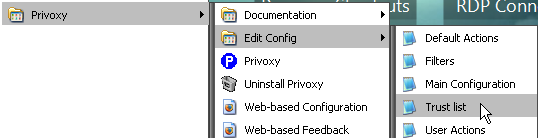
Etsi rivi, joka lukee ~ config.privoxy.org. Tästä aloitat niiden sivustojen lisäämisen, jotka haluat sallittujen luetteloon. Jos laitat tilden (~) verkkotunnuksen eteen, Privoxy sallii pääsyn vain kyseiseen verkkotunnukseen. Jos laitat plusmerkin (+) verkkotunnuksen eteen, Privoxy sallii pääsyn kyseiseen verkkotunnukseen samoin kuin kaikkiin verkkotunnuksiin, joihin kyseinen verkkotunnus viittaa.
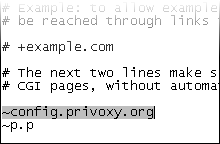
Tässä on esimerkki:
+ guymcdowell.com antaa sinulle pääsyn guymcdowell.com-sivustoon ja kaikkiin siihen linkitettyihin sivustoihin.
~ makeuseof.com antaa sinun käyttää vain makeuseof.com-sivustoa.
Tämä voi olla hankalaa, koska joidenkin sivustojen toiminta riippuu aliverkkotunnuksista. Hotmail on hyvä esimerkki tästä. Joten saatat joutua lisäämään muutama merkintä, kuten:
+ *. Hotmail.com - Voit käyttää esimerkiksi mail.hotmail.com, blah.hotmail.com ja muuta. Miten? Koska tähti (*) on jokerimerkkinä. Sneaky, vai mitä?
Joten istu alas ja pohdi mitä verkkosivustoja ihmisen todella tarvitsee käyttääkseen saadakseen työnsä päätökseen. Tee luettelo ja kirjoita se vastaavasti trust.txt-tiedostoon. Muista tallentaa tiedosto myös.
Näin määrität Privoxy-palvelimen sallittujen luetteloiden välityspalvelimeksi. Pysy kuulossa toiseen osaan, jossa näytän sinulle kuinka pakottaa Internet Explorer käyttämään vain Privoxy-palvelinta sen yhdyskäytävänä Internetiin ja vaikeuttamaan sen kiertämistä. Me pääsemme rekisteriin! Super siisti!
Oletko täysin hämmentynyt vai onko sinulla kysymyksiä? Tunnetko parempia työkaluja rajoittaaksesi pääsyä verkon tai kotitietokoneesi verkkosivustoille? Jatka ja ammu heidät kommentteihin!
Kuvaluotto: delboy74
Minulla on yli 20 vuoden kokemus IT: stä, koulutuksesta ja teknisestä ammatista, ja haluan jakaa oppimani kenelle tahansa muulle, joka haluaa oppia. Pyrin tekemään parasta mahdollista työtä parhaalla mahdollisella tavalla ja vähän huumorilla.
